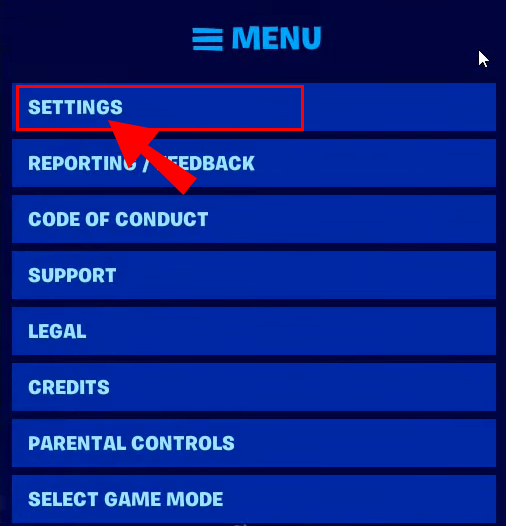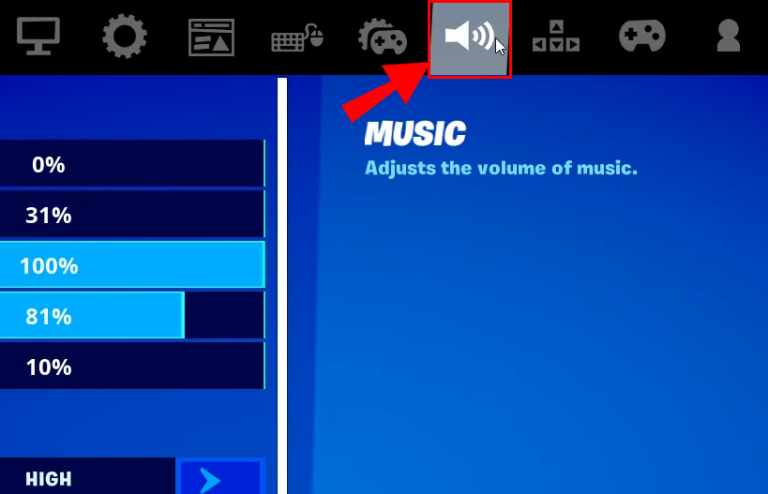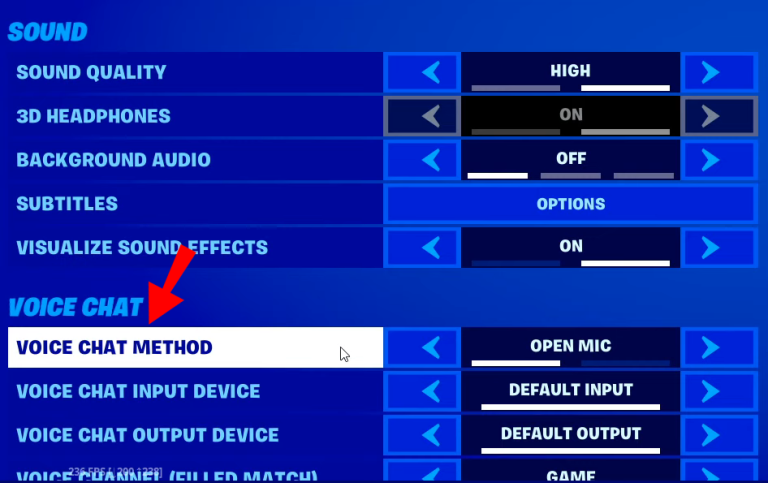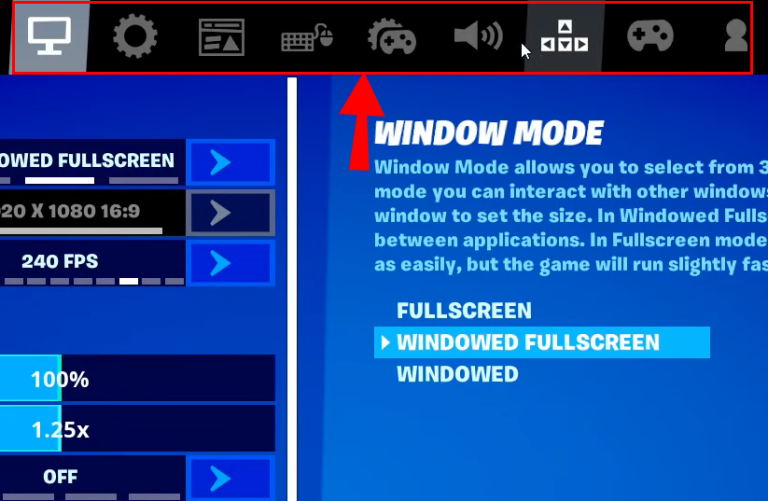다른 멀티플레이어 게임과 마찬가지로 Fortnite도 팀원과 소통하는 것이 전부입니다. 경기 중에는 채팅을 위한 타이핑이 매우 어려운 경우가 많기 때문에 음성 채팅이 눈에 띄게 더 편리합니다. Fortnite에서 활성화하는 방법이 궁금하다면 계속 읽어보세요.
이 기사에서는 음성 채팅을 활성화하는 방법에 대해 설명합니다. Fortnite 각 플랫폼에서 오디오 설정을 조정하고 눌러서 말하기 기능을 사용하십시오. 또한 일반적인 음성 채팅 문제를 해결하고 마이크를 활성화하는 방법에 대한 지침을 제공합니다.
Fortnite에서 음성 채팅을 활성화하는 방법은 무엇입니까?
장치에 따라 Fortnite 음성 채팅을 활성화하는 지침이 약간 다를 수 있습니다. 그러나 이것은 범위입니다.
- 켜다 Fortnite 그리고 가다 إعدادات 게임 .
- Fortnite를 실행하고 다음으로 이동합니다. إعدادات 게임
- 딸깍 하는 소리 확성기 아이콘 화면 상단에 있습니다.
- Fortnite를 실행하고 다음으로 이동합니다. إعدادات 게임
- 딸깍 하는 소리 확성기 아이콘 화면 상단에 있습니다.
- 옆에 있는 토글 스위치를 돌려 음성 채팅 놓다 고용 .
- 선택적으로 오디오 품질, 자막 및 기타 설정을 조정합니다. PC에서는 오디오 입력 및 출력 장치도 선택할 수 있습니다.
PS4의 Fortnite에서 음성 채팅을 활성화하는 방법은 무엇입니까?
PS4에서 Fortnite를 플레이하는 경우 아래 단계에 따라 음성 채팅을 활성화하십시오.
- Fortnite를 실행하고 다음으로 이동합니다. إعدادات 클릭 게임 기어 아이콘 목록에서.
- 딸깍 하는 소리 확성기 아이콘 화면 상단에 있습니다.
- 옆에 있는 토글 스위치를 돌려 음성 채팅 놓다 고용 .
- 선택적으로 오디오 품질, 자막 및 기타 설정을 조정합니다.
ملاحظة : 눌러서 말하기는 PS4에서 작동하지 않습니다. 대신 콘솔에 마이크가 연결된 헤드셋을 사용해야 합니다.
Xbox의 Fortnite에서 음성 채팅을 활성화하는 방법은 무엇입니까?
Xbox에서 음성 채팅을 하는 것은 PS4에서 하는 것과 다릅니다. 다음 지침을 따르십시오.
- Fortnite를 실행하고 다음으로 이동합니다. إعدادات 클릭 게임 기어 아이콘 목록에서.
- 딸깍 하는 소리 확성기 아이콘 화면 상단에 있습니다.
- 옆에 있는 토글 스위치를 돌려 음성 채팅 놓다 고용 .
- 선택적으로 오디오 품질, 자막 및 기타 설정을 조정합니다.
ملاحظة : Xbox는 눌러서 말하기를 지원하지 않습니다. 대신 헤드셋과 마이크의 감도를 조정해야 합니다.
Nintendo Switch의 Fortnite에서 음성 채팅을 활성화하는 방법은 무엇입니까?
Nintendo Switch에서 포트나이트 음성 채팅을 활성화하려면 다음 단계를 따르세요.
- Fortnite를 실행하고 설정으로 이동합니다. 클릭 게임 더하기 기호 목록에서.
- 딸깍 하는 소리 확성기 아이콘 화면 상단에 있습니다.
- 옆에 있는 토글 스위치를 돌려 음성 채팅 놓다 고용 .
- 선택적으로 오디오 품질, 자막 및 기타 설정을 조정합니다.
ملاحظة : 눌러서 말하기는 Switch에서 작동하지 않습니다. 대신 장치에 마이크가 연결된 헤드폰을 사용해야 합니다.
모바일의 Fortnite에서 음성 채팅을 활성화하는 방법은 무엇입니까?
콘솔과 달리 포트나이트 모바일은 눌러서 말하기를 지원합니다. 채팅을 활성화하려면 아래 지침을 따르십시오.
- Fortnite를 실행하고 다음으로 이동합니다. إعدادات 클릭하면 게임 기어 아이콘 목록에서.
- 클릭 스피커 아이콘 화면 상단에 있습니다.
- 옆에 있는 토글 스위치를 돌려 음성 채팅 놓다 고용 .
- 선택적으로 오디오 품질, 자막 및 기타 설정을 조정합니다. 오디오 입력 및 출력 장치를 지정할 수도 있습니다.
- 눌러서 말하기를 사용하면 탭할 때까지 마이크를 꺼진 상태로 유지할 수 있습니다. 마이크 아이콘 말하려면 화면 오른쪽 상단에 있습니다. 이렇게 하면 주변 소음을 제거하는 데 도움이 됩니다.
자주 묻는 질문
이 섹션에서는 Fortnite 음성 채팅 문제를 해결하고 마이크를 활성화하는 방법을 설명합니다.
음성 채팅 문제는 어떻게 해결합니까?
Fortnite 음성 채팅에 문제가 발생하는 데는 여러 가지 이유가 있습니다. 아래 단계에 따라 문제를 해결하십시오.
• Epic Games 서버가 문제 없이 실행되고 있는지 확인합니다.
• 음성 채팅 음량 설정을 확인하세요.
• 사용 중인 채널을 확인하세요. 이렇게하려면 메뉴로 이동하십시오. 사회의 훠궈 그룹 채널 그룹 내의 플레이어와 통신하거나 게임 채널 파티에 관계없이 팀의 플레이어와 통신합니다.
• 콘솔에서 플레이하는 경우 Fortnite 채팅에 참여하기 전에 PS4 또는 Xbox 채팅을 종료해야 합니다.
• 자녀 보호 기능이 켜져 있는지 확인하세요. 그렇다면 옆에 있는 토글 스위치를 조정하십시오. 음성 채팅 على 고용 그리고 필터 성숙한 언어 나에게 일시 휴업 .
이러한 간단한 단계로 Xbox 음성 채팅 문제가 해결되지 않으면 DNS 설정을 확인하세요. 이렇게 하려면 아래 지침을 따르십시오.
1. 누르기 Xbox 키 Xbox 본체에서 시작하세요.
2. 이동 시스템 탭 , 다음으로 "설정 그리고 네트워크 " .
3. 누르기 네트워크 설정 정의 , 그런 다음 고급 설정 .
4. 초기 상태로 수정해야 하는 경우를 대비하여 현재 DNS 설정을 기록해 둡니다.
5. 누르기 DNS 설정 , 그런 다음 매뉴얼에 .
6. 기본 DNS 옆의 상자에 "8.8.8.8"을 입력하고 보조 DNS 옆의 상자에 "8.8.4.4"를 입력합니다.
7. MTU 상자에 " 1473. "
8. 채팅이 잘 되는지 확인해보세요.
Fortnite에서 음성 채팅을 활성화할 수 없는 이유는 무엇인가요?
Xbox에서 Fortnite 음성 채팅을 활성화할 수 없는 가장 일반적인 문제 중 하나는 잘못된 플랫폼 간 재생 설정입니다. 조정 방법은 다음과 같습니다.
1. 누르기 단추 X 박스 그리고 가다 시스템 , 다음으로 설정 그리고 계정.
2. 누르기 온라인 개인 정보 보호 및 보안 를 누른 다음 Xbox Live 개인 정보 .
3. 선택 세부 정보 및 개인화 보기 , 그런 다음 커뮤니케이션 및 멀티플레이어 .
4. 선택 질문 옆에 음성 및 텍스트로 Xbox Live 외부의 사람들과 플레이할 수 있습니다. .
5. 다음 중 하나를 선택합니다. 각자 모두 أو 게임 속 친구들 옆에 음성 및 텍스트로 Xbox Live 외부에서 통신할 수 있습니다. .
컴퓨터에서 음성 채팅을 활성화하는 데 어려움을 겪고 있다면 다음을 시도해 보십시오.
• 운영 체제가 업데이트되었는지 확인하십시오.
• 기능인지 확인 밀어서 말하기 달리기.
• 입력 및 출력 장치를 변경해 보십시오. 오디오 설정 .
• Mac에서 Fortnite에 마이크 사용 권한이 있는지 확인하세요.
연결은 TeamWork입니다
이제 Fortnite에서 음성 채팅을 사용하는 방법을 알았으므로 다른 플레이어와의 더 나은 커뮤니케이션 덕분에 성능이 향상될 것입니다. 모든 도움말을 시도한 후에도 여전히 음성 채팅에 문제가 있는 경우 친구의 설정이 올바른지 확인하세요. 다행스럽게도 이 가이드에 대한 링크를 공유하기만 하면 됩니다. 모든 플레이어가 필요한 권한을 부여하는 것이 중요합니다.
Push to Talk가 편리하거나 불필요하다고 생각하십니까? 모든 플랫폼에서 사용할 수 있기를 원하십니까? 아래 의견 섹션에서 의견을 공유하십시오.